Guide de démarrage : Briefing sur Twitter
Cent quarante caractères. C’est un peu court pour partager quoi que ce soit, mais si vous y arrivez bien, cela peut être presque magique.
Bienvenue dans le monde de Twitter où votre vie se réduit à de brefs messages de 140 caractères remplis d’abréviations et de hashtags.
Twitter est un monde où l’on partage des idées, des nouvelles et des informations en brèves salves. Les profils sont en général publics, c’est-à-dire que tout le monde en tout lieu peut voir ce que vous affichez. Vous pouvez suivre autant de profils que vous le souhaitez, sans avoir besoin de l’accord de leurs créateurs. (Mais vous pouvez bloquer l’accès à toute personne au comportement inacceptable.)
Vous n’êtes pas sûr de savoir comment commencer? C’est tout simple. Par le commencement.
Comment s’inscrire
-
Allez sur le site twitter.com sur votre ordinateur ou téléchargez l’application sur votre portable ou votre tablette.
-
Inscrivez votre nom et prénom, votre adresse e-mail et votre mot de passe. Notez bien que vous ne pouvez avoir qu’un seul compte Twitter par adresse e-mail.
-
Cliquez sur « S’inscrire sur Twitter ».
-
Suivez les indications et fournissez les renseignements demandés.
-
Chaque nom d’utilisateur est unique. Il vous faudra peut-être plusieurs essais avant d’en trouver un qui ne soit pas encore pris. Mais ne vous inquiétez pas, votre nom réel apparaîtra aussi sur votre profil, pour qu’on puisse vous retrouver facilement en effectuant une recherche.
-
Bien qu’il ne soit pas nécessaire de télécharger immédiatement une photo de profil, nous vous recommandons de le faire aussi tôt que possible. Cela rendra vos tweets plus crédibles.
-
Si vous cochez la case « Protéger mes tweets », les seules personnes qui pourront lire vos tweets seront celles que vous aurez autorisées à le faire. Si vous utilisez ce compte pour votre entreprise, mieux vaut ne pas cocher cette case.
-
Vous serez peut-être invité à suivre des utilisateurs de Twitter que l’on suggère, mais vous pouvez sauter cette étape si vous le souhaitez.
-
Vous avez maintenant un compte Twitter. Vous pouvez inviter les gens à vous suivre en partageant votre nom d’utilisateur, par exemple @USANAinc, ou bien vous pouvez leur envoyer un lien vers votre profil sur Twitter, qui aura la forme suivante : twitter.com/nomdutilisateur (par exemple : twitter.com/USANAinc).
Mots-clés
Votre compte est ouvert. C’est très bien. Mais vous n’êtes toujours pas sûr de savoir que faire? Voici quelques mots-clés de l’univers Twitter.
-
Tweet : un message de 140 caractères, y compris hashtags et liens.
-
Retweet (RT) : le partage du tweet de quelqu’un d’autre ou la reconnaissance de celui-ci.
-
Fil d’actualité : le flux de tweets que vous voyez sur votre page d’accueil. Il comprend les mises à jour d’utilisateurs que vous suivez.
-
Pseudo : votre nom d’utilisateur. (@USANAinc)
-
Mention (@) : une manière de faire référence à un autre utilisateur en utilisant son nom d’utilisateur dans un tweet (par exemple : @USANAinc). Les utilisateurs sont prévenus lorsqu’ils sont @mentionnés. C’est une façon de mener des conversations avec d’autres utilisateurs dans le domaine public.
-
Message privé (MP) : un tweet privé entre deux utilisateurs. Vous ne pouvez envoyer de message privé qu’à un de vos abonnés.
-
Hashtag (#) : une manière d’indiquer un sujet de conversation ou de participer à un débat plus large (par exemple : #USANA13, #USANAlifestyle). Un hashtag devient automatiquement un lien à une recherche de ce terme. Vous pouvez cliquer sur un hashtag pour voir tous les tweets qui le mentionnent en temps réel, même ceux écrits par des gens que vous ne suivez pas.
Pour s’y retrouver
Maintenant que vous connaissez les termes et que votre compte est ouvert, voici un guide vous expliquant ce que vous voyez sur votre écran d’ordinateur. Veuillez noter que l’application pour smartphone a une apparence différente, mais les icônes et leurs fonctions sont les mêmes quelle que soit la plateforme.
-
Accueil : Cliquez sur l’icône « accueil » pour voir votre fil d’actualité. C’est là que les tweets des gens que vous suivez apparaissent en temps réel.
-
Connecter : Cette icône vous mène à un écran affichant vos interactions avec d’autres. Vous pouvez y voir qui s’est abonné ou qui vous a mentionné.
-
Découvrir : Pour connaître ce qui se passe maintenant. Découvrez les activités récentes, obtenez des suggestions pour savoir qui suivre, trouvez des amis et jetez un coup d’œil sur les comptes les plus populaires en utilisant les onglets se trouvant à gauche de l’écran.
-
Moi : Cette icône vous mène à votre profil (ci-dessus, une photo de celui d’USANAinc). Quand vous envoyez un lien vers votre profil à quelqu’un, c’est ici que ce lien le conduit.
-
Recherche : Vous pouvez lancer des recherches sur des personnes, des tendances et des hashtags.
-
Paramètres : Cliquez ici pour modifier vos paramètres et pour consulter les pages d’aide générale.
-
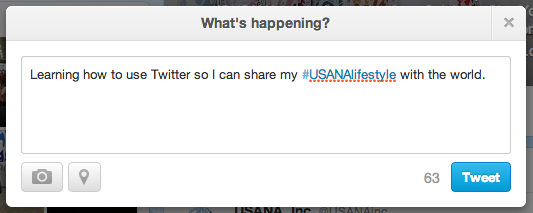 Composer : Cliquez sur la plume pour composer un nouveau tweet. Une fenêtre s’ouvrira (voir à droite) où vous pourrez composer votre tweet. Au fur et à mesure que vous tapez, le nombre situé à côté du bouton « tweet » vous indique le nombre de caractères que vous avez utilisés. Le bouton en forme d’appareil photo vous permet d’ajouter une image, qui apparaîtra en hyperlien, et l’icône voisine vous permet d’ajouter un lieu. Rappelez-vous que tout ce qui vous ajoutez compte pour votre total de caractères.
Composer : Cliquez sur la plume pour composer un nouveau tweet. Une fenêtre s’ouvrira (voir à droite) où vous pourrez composer votre tweet. Au fur et à mesure que vous tapez, le nombre situé à côté du bouton « tweet » vous indique le nombre de caractères que vous avez utilisés. Le bouton en forme d’appareil photo vous permet d’ajouter une image, qui apparaîtra en hyperlien, et l’icône voisine vous permet d’ajouter un lieu. Rappelez-vous que tout ce qui vous ajoutez compte pour votre total de caractères. -
Messages privés : C’est ici que vous pouvez suivre les messages privés que vous avez envoyés et reçus.
-
Modifier le profil : C’est ici que vous pouvez modifier l’apparence et le son de votre profil.
Si vous n’êtes pas tout à fait sût de savoir comment faire quelque chose ou s’il vous reste des questions, il y a sur Twitter un centre d’assistance facilement interrogeable. Twitter vient également de publier une infographie expliquant comment améliorer vos hashtags. Cliquez sur l’image pour l’agrandir.
We’re proud to bring you the freshest content on the web! Follow USANA on Twitter, like our USANA Facebook page and enjoy the latest videos on the official USANA YouTube channel.
 Learn what USANA is doing to make the world a better place.
Learn what USANA is doing to make the world a better place.
The future of personalized health and nutrition is now available with USANA’s True Health Assessment.
This post is also available in: French

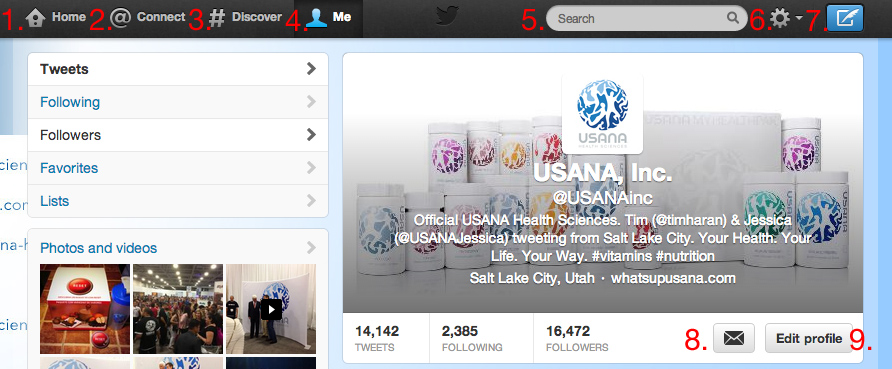
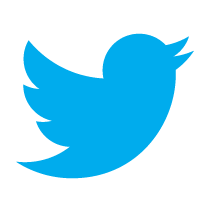

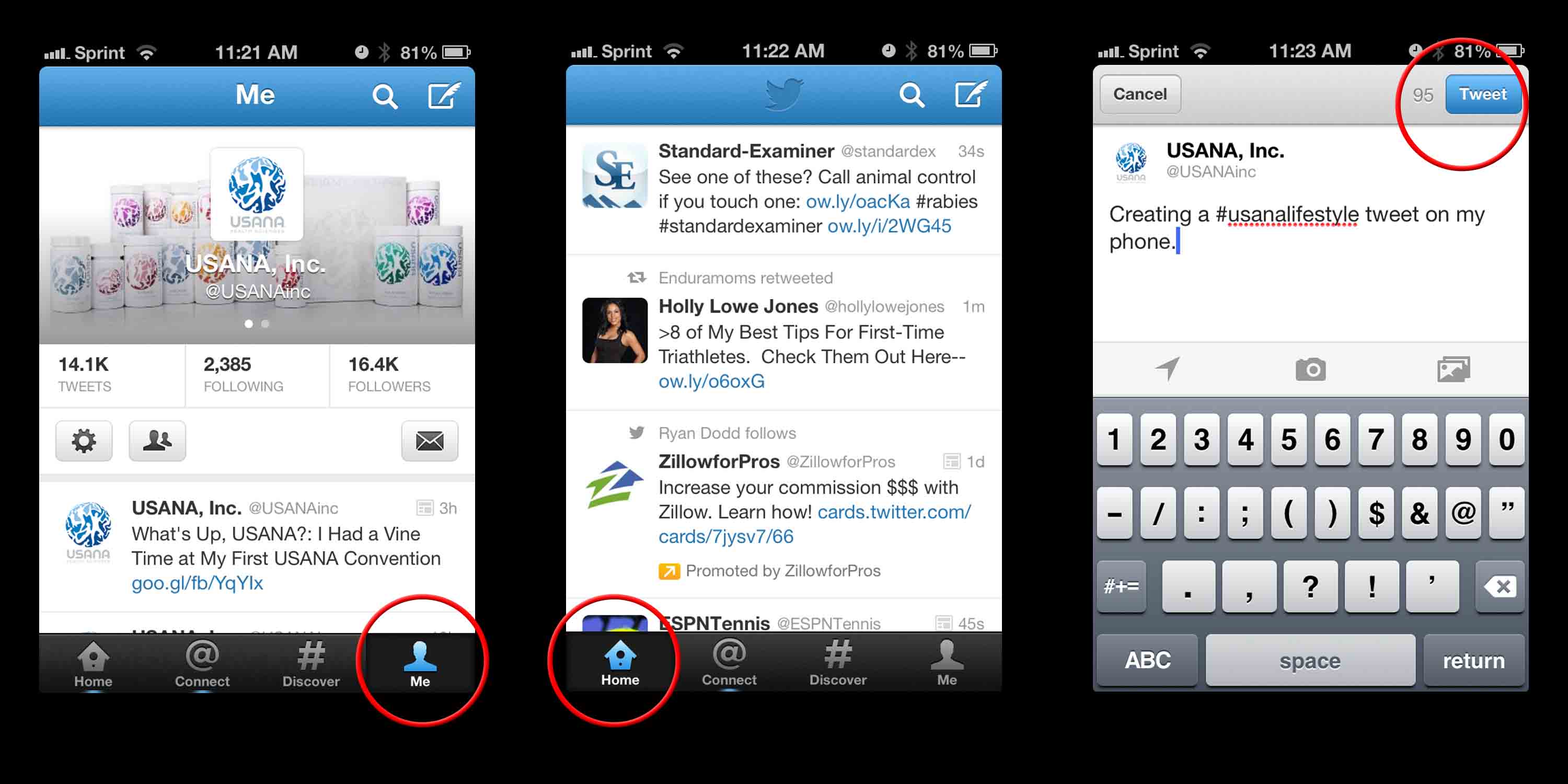
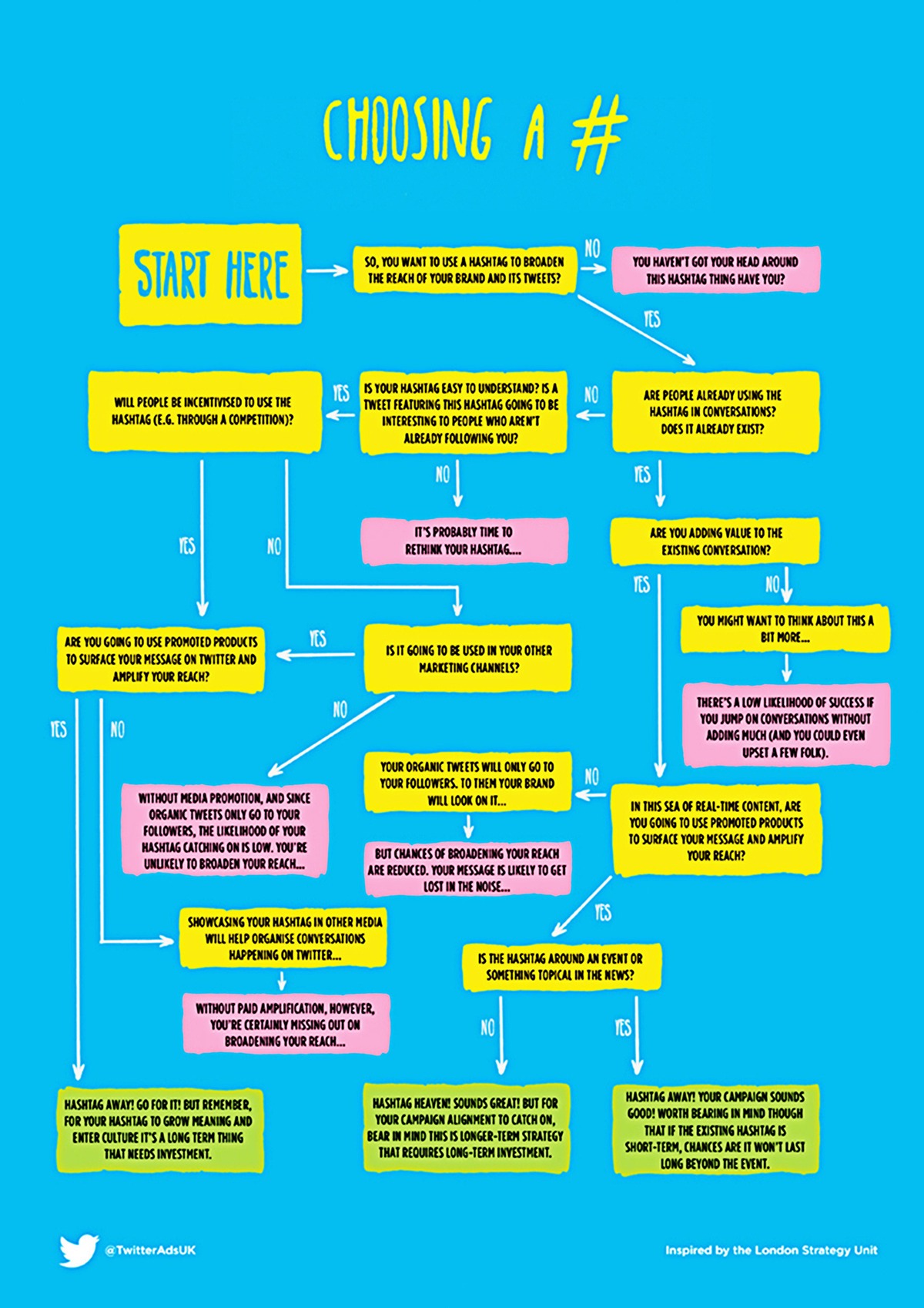





Leave a Reply
Want to join the discussion?Feel free to contribute!